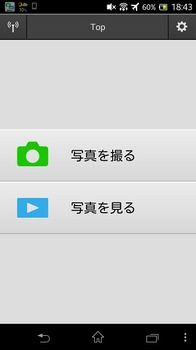
wireless mobile utilityアプリを使って
デジカメの画像をスマホに保存
そしてパソコンにも保存する方法を
紹介します。
wireless mobile utilityとは
Nikonのデジカメの画像を
AndroidスマホやiPhoneに
取り込めるアプリです。
chromeと全然関係ありませんが^^;
最近ニコンのS7000を購入して
ちょっと取り込みが戸惑ったので
紹介しておきますね。
Wi-Fi設定の手順
Wi-Fi機能はデジカメとスマホ間の
画像の操作のため使用します。
正しいS7000のWi-Fiの設定は
1スマホをオフラインにする
2S7000のWi-Fiボタンを押す
3スマホのWi-Fiをオンにする
4S7000と接続する
5ネゴシエーション中となったら
「wireless mobile utility」アプリを起動する

ネゴシエーション中にフリーズした時の対処法
初期設定で
自宅の無線LANとオンライン中に
デジカメのWi-Fi設定をすると
デジカメがフリーズして
電源もOFFできなくなることがあります。
対処法は
バッテリーを一度抜く
(故障の原因にもなるので自己責任ですが・・)
SDカードも一度抜く
(認識されなくなるので・・)
再度装填。これで操作できるはずです。
NikonのS7000は価格が安いのに
20倍ズームでいい感じです^^

パソコンに取り込む方法
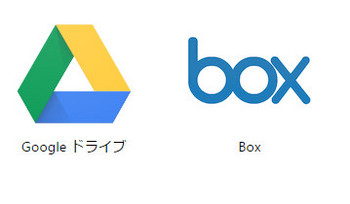
デジカメ-パソコンと
直接転送できればいいのですが
できない場合
スマホの画像の保存先を
OneDriveやGoogleドライブなど
オンラインストレージサービスにしておくと
手間がかかりません。
デジカメの画像をスマホに取り込めば
パソコンとも共有され
必要であればパソコンにバックアップをとれば
いいと思います。
(ただし画質は期待できませんが^^;)
スマホの設定で
自宅の無線LANの時に
ダウンロードを開始する設定にしておけば
(通常はそれがデフォルトだと思います)
外で通信料がかからないで済みますね。







コメント 0
コメントを書く